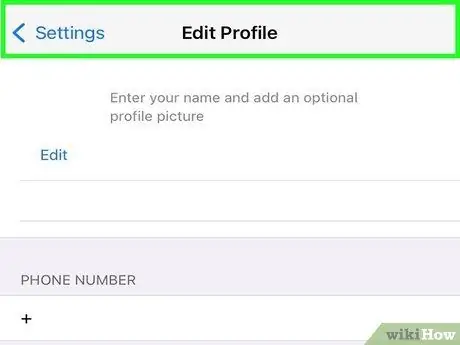- ผู้เขียน Jason Gerald [email protected].
- Public 2024-01-11 03:49.
- แก้ไขล่าสุด 2025-01-23 12:48.
WhatsApp เป็นบริการส่งข้อความราคาถูกแทน SMS WhatsApp ยังรองรับการส่งรูปภาพ วิดีโอ และข้อความเสียง WhatsApp สามารถใช้ได้กับอุปกรณ์ iOS, Android, Windows Phone, Nokia S40, Symbian และ Blackberry คุณสามารถแก้ไขโปรไฟล์ของคุณเพื่อเปลี่ยนชื่อที่แสดงบน WhatsApp เพิ่มรูปภาพในโปรไฟล์ของคุณ และเปลี่ยนข้อความสถานะของคุณ
ขั้นตอน
วิธีที่ 1 จาก 5: การลงทะเบียนบัญชีและการสร้างโปรไฟล์

ขั้นตอนที่ 1 สร้างบัญชี
เปิด WhatsApp บนหน้าจอหมายเลขโทรศัพท์ของคุณ ให้ป้อนหมายเลขโทรศัพท์ของคุณ จากนั้นแตะเสร็จสิ้น
- หากคุณไม่ได้อาศัยอยู่ในอเมริกา ให้แตะสหรัฐอเมริกา จากนั้นเลือกประเทศที่คุณอาศัยอยู่
- หลังจากที่คุณลงทะเบียน WhatsApp จะส่งรหัสยืนยันให้คุณทาง SMS คุณต้องป้อนรหัสนี้ก่อนดำเนินการในขั้นตอนต่อไป หากคุณไม่ได้รับ SMS บนโทรศัพท์ของคุณ คุณสามารถใช้บริการโทรอัตโนมัติได้

ขั้นตอนที่ 2. ป้อนชื่อของคุณ
บนหน้าจอโปรไฟล์ ให้ป้อนชื่อที่คุณต้องการใช้ใน WhatsApp
คุณสามารถใช้ชื่อจริงหรือนามแฝงของคุณได้
วิธีที่ 2 จาก 5: การถ่ายภาพโปรไฟล์

ขั้นตอนที่ 1. ถ่ายรูปโปรไฟล์
ปุ่มสำหรับป้อนรูปภาพจะแตกต่างกันไปตามระบบปฏิบัติการของโทรศัพท์แต่ละเครื่อง แตะปุ่มตัวยึดตำแหน่งรูปภาพ
- คลิกที่นี่เพื่อดูคำแนะนำในการใช้รูปภาพที่มีอยู่
- หากต้องการใส่รูปโปรไฟล์ คุณต้องเชื่อมต่ออินเทอร์เน็ต

ขั้นตอนที่ 2 แตะปุ่มถ่ายภาพ
บน iPhone ให้แตะตกลงเพื่อให้ WhatsApp เข้าถึงกล้องของคุณ

ขั้นตอนที่ 3 ถ่ายรูปตัวเองหรือสิ่งที่คุณต้องการใช้เป็นรูปโปรไฟล์

ขั้นตอนที่ 4 ปรับขนาดและตำแหน่งของภาพ
- หากคุณมีโทรศัพท์ที่มีหน้าจอสัมผัส ให้ใช้นิ้วของคุณเพื่อจัดตำแหน่งภาพในวงกลม
- บีบและซูมเข้า/ออกเพื่อปรับขนาดภาพ

ขั้นตอนที่ 5. แตะเสร็จสิ้น
รูปภาพที่คุณถ่ายจะปรากฏบนโปรไฟล์ของคุณ

ขั้นตอนที่ 6. หากต้องการเปลี่ยนรูปภาพ ให้แตะรูปภาพ จากนั้นแตะแก้ไข
ถ่ายรูปอื่นหรือเลือกรูปที่มีอยู่สำหรับรูปโปรไฟล์ของคุณ
วิธีที่ 3 จาก 5: การใช้รูปภาพที่มีอยู่สำหรับโปรไฟล์ของคุณ

ขั้นตอนที่ 1. ใช้รูปภาพที่มีอยู่สำหรับรูปโปรไฟล์ของคุณ
ปุ่มสำหรับป้อนรูปภาพจะแตกต่างกันไปตามระบบปฏิบัติการของโทรศัพท์แต่ละเครื่อง แตะปุ่มตัวยึดตำแหน่งรูปภาพ
หากต้องการใส่รูปโปรไฟล์ คุณต้องเชื่อมต่ออินเทอร์เน็ต

ขั้นตอนที่ 2 แตะปุ่ม เลือกที่มีอยู่ หรือ อัปโหลดรูปภาพ
บน iPhone ให้แตะตกลงเพื่อให้ WhatsApp เข้าถึงแกลเลอรีรูปภาพของคุณ

ขั้นตอนที่ 3 เลือกรูปโปรไฟล์

ขั้นตอนที่ 4 ปรับขนาดและตำแหน่งของภาพ
- หากคุณมีโทรศัพท์ที่มีหน้าจอสัมผัส ให้ใช้นิ้วของคุณเพื่อจัดตำแหน่งภาพในวงกลม
- บีบและซูมเข้า/ออกเพื่อปรับขนาดภาพ

ขั้นตอนที่ 5. แตะปุ่ม เลือก หรือ เสร็จสิ้น เพื่อเลือกรูปภาพ
วิธีที่ 4 จาก 5: การเปลี่ยนสถานะของคุณ

ขั้นตอนที่ 1 แตะข้อความสถานะของคุณ

ขั้นตอนที่ 2 แตะสถานะที่มีอยู่เพื่ออัปเดตสถานะของคุณ

ขั้นตอนที่ 3 แตะสถานะที่แสดงเพื่อแก้ไข
139 ตัวอักษรสำหรับข้อความสถานะของคุณ
วิธีที่ 5 จาก 5: การแก้ไขโปรไฟล์

ขั้นตอนที่ 1. แตะการตั้งค่า